Comment mettre en place l'intégration de Shopify et d'Influencity ?
Guide étape par étape
- Connectez-vous au tableau de bord de votre boutique et cliquez dans le menu de droite sur l'option "Apps".
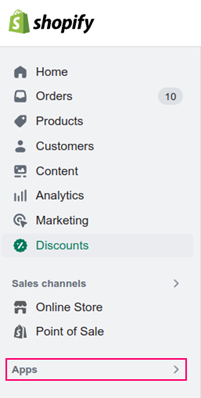
- En haut du site, le menu suivant apparaît, cliquez sur "App and sales channel settings" (Paramètres de l'application et du canal de vente).
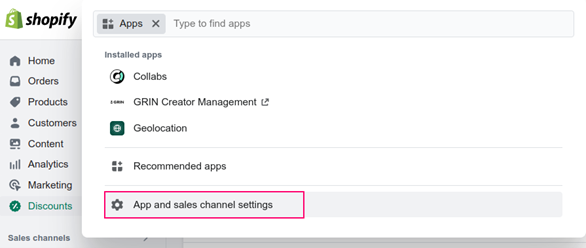
- Lorsque vous êtes sur la page des paramètres de l'application, cliquez sur le bouton "Develop apps" (Développer des applications) en haut à droite.
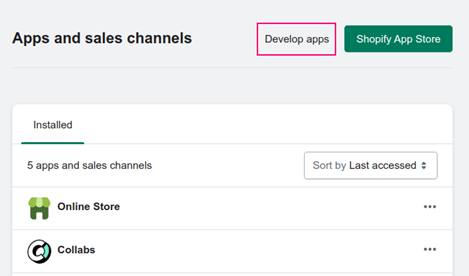
- Cliquez ensuite sur le bouton "Create an app" (Créer une application).

- Une fenêtre modale s'affiche dans laquelle vous devez indiquer le nom de l'application et le développeur associé (il s'agit des utilisateurs enregistrés dans votre boutique).
- Cliquez sur le bouton "Create app".
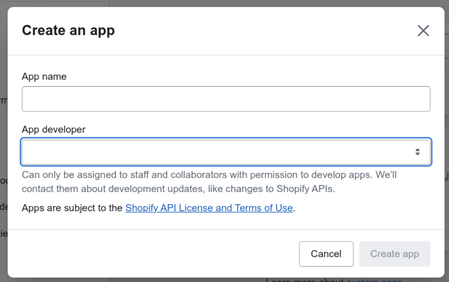
- Une fois que vous avez créé l'application et que vous vous trouvez dans la page de configuration de l'application, vous devez définir ses autorisations.
IMPORTANT ! Voici les permissions qui doivent être accordées dans Shopify pour intégrer Influencity.
read_analytics, write_discounts, read_discounts, write_gift_cards, read_gift_cards, read_inventory, read_products, read_reports, read_orders, read_price_rules, write_customers, read_customers, write_custom_pixels, read_custom_pixels
Veillez à accorder TOUS ces droits pour réussir l'intégration de votre commerce électronique.
- Pour ce faire, cliquez sur le bouton "Configure Admin API scopes".
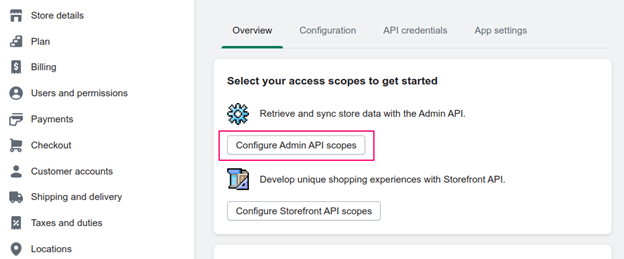
- Sur l'écran suivant, vous verrez toutes les permissions possibles qu'une application peut avoir. Assurez-vous que vous les avez TOUTES cochées.
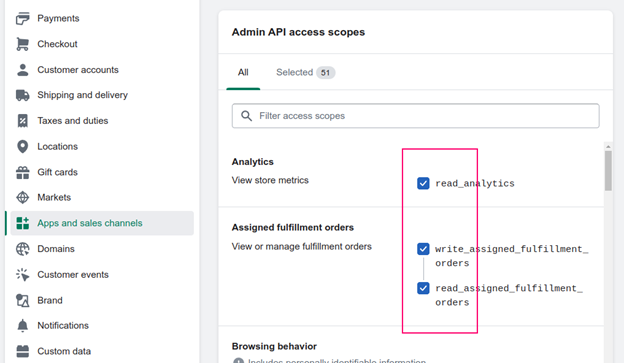
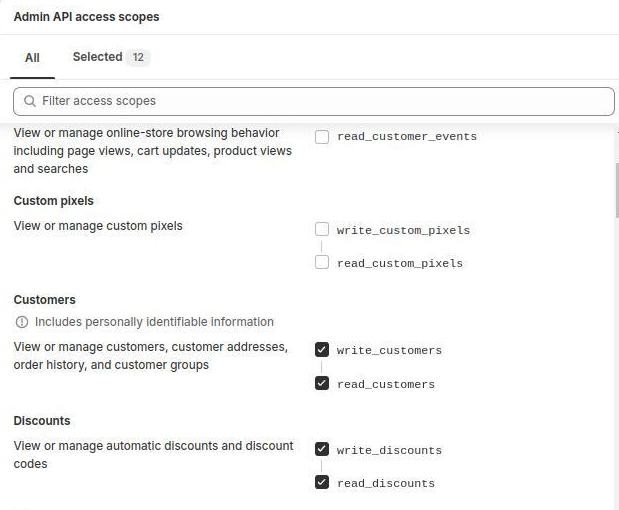
- Ensuite, pour obtenir le jeton d'accès à l'API ADMIN, vous devez installer l'application nouvellement créée dans votre boutique.
- Pour ce faire, cliquez sur le bouton "Install app" (Installer l'application).
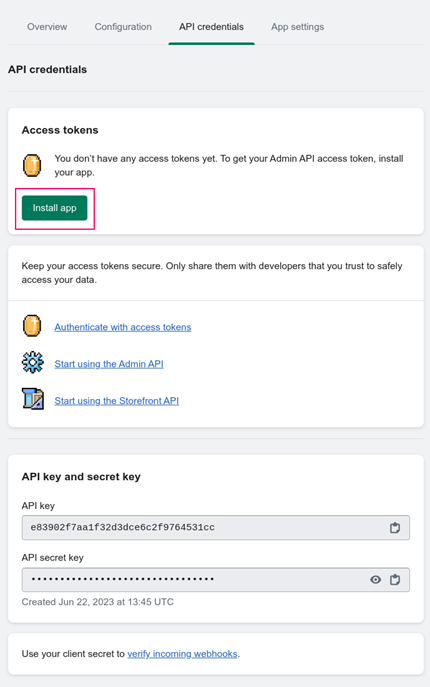
- Une fenêtre modale s'affiche pour vous permettre d'accepter les conditions d'utilisation et la licence. Cliquez sur le bouton vert "Install".
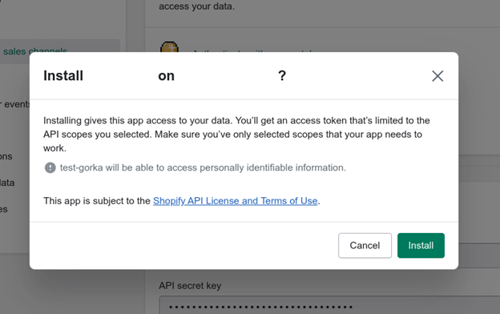
- Enfin, pour obtenir le jeton à utiliser sur Influencity, cliquez sur le bouton "Reveal token once" dans la section "Admin API access token".
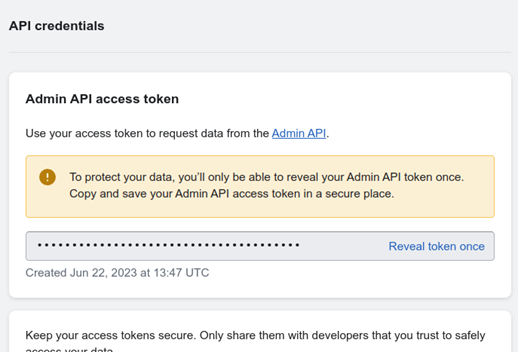
- Lorsque vous ouvrez la plateforme Influencity pour intégrer votre compte Shopify, il vous sera demandé d'indiquer l'URL de votre site web et le jeton API (également connu sous le nom de clé API).
- Pour savoir comment configurer votre Shopify sur Influencity et créer un programme, cliquez ici.